

このトピックでは、次の操作手順について説明します。
ジョブ転送の有効化
他のリモート プリンタのジョブ転送を設定する
未設定のリモート プリンタへのジョブ転送を有効にする
オペレータは、メニュー オプション [転送] に提供されているジョブ転送を、操作パネルと PRISMAsync Remote Manager で使用できます。
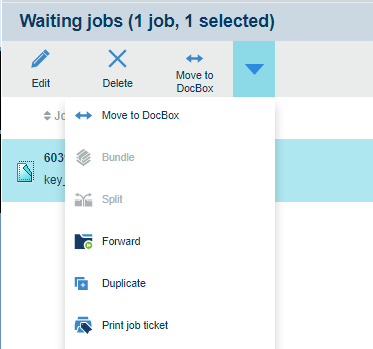 ジョブ転送
ジョブ転送実際のプリンタから他のプリンタへのジョブ転送をオペレータに許可するには、実際のプリンタでジョブ転送を有効にする必要があります。
他のプリンタには、次のものがあります。
プリンタが属する PRISMAsync Remote Manager プリンタ クラスタに属するプリンタ。
実際のプリンタの Settings Editor でリモート プリンタとして設定されているプリンタ。
オペレータがジョブ転送中に指定するプリンタ。
オペレータがジョブ転送権限を持っているすべてのプリンタで、この手順を実行します。
Settings Editor を開き、次に移動します。.
「[リモート プリンタ] 」をクリックします。
「[設定] 」をクリックします。
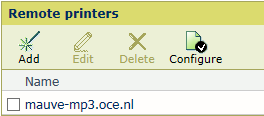 ジョブ転送先のプリンタ
ジョブ転送先のプリンタ[ジョブ転送の有効化] チェックボックスをオンにします。
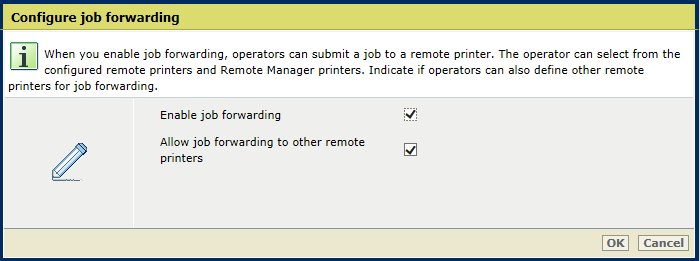 ジョブ転送の設定
ジョブ転送の設定「[OK] 」をクリックします。
Settings Editor で設定されているリモート プリンタのうち、オペレータがジョブ転送権限を持っているすべてのプリンタで、この手順を実行します。
次のように選択します。.
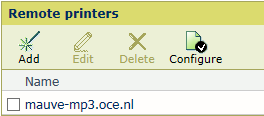 ジョブ転送先のプリンタ
ジョブ転送先のプリンタ「[追加] 」をクリックします。
プリンタ名または IP アドレスを [ホスト名/IP アドレス] テキスト フィールドに入力します。
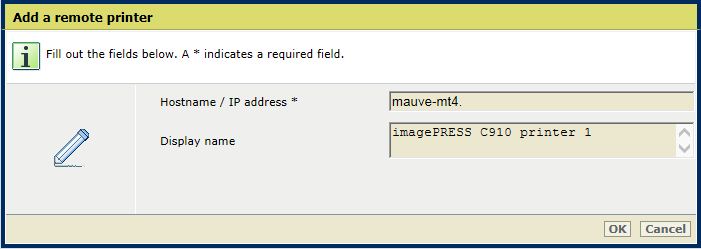 ジョブ転送先のプリンタを追加する
ジョブ転送先のプリンタを追加する[表示名] フィールドを使用して、ジョブ転送ダイアログボックスに表示されるプリンタ名を入力します。
「[OK] 」をクリックします。
結果:
追加されたプリンタを選択できます。
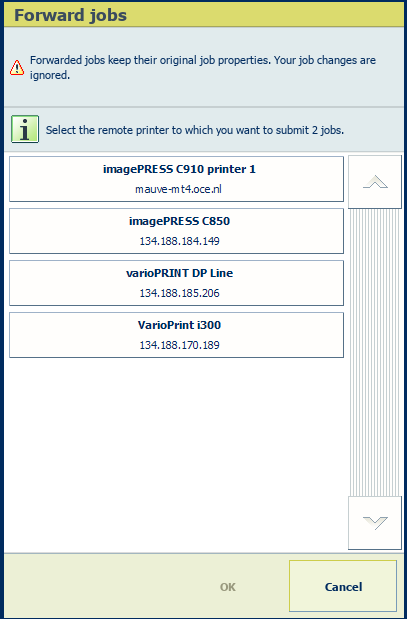 未設定のリモート プリンタにジョブを転送する
未設定のリモート プリンタにジョブを転送するSettings Editor で設定されていないリモート プリンタのうち、オペレータがジョブ転送権限を持っているすべてのプリンタで、この手順を実行します。オペレータは [他のプリンタ] オプションにより、リモート プリンタのホスト名または IP アドレスを手動で入力できます。
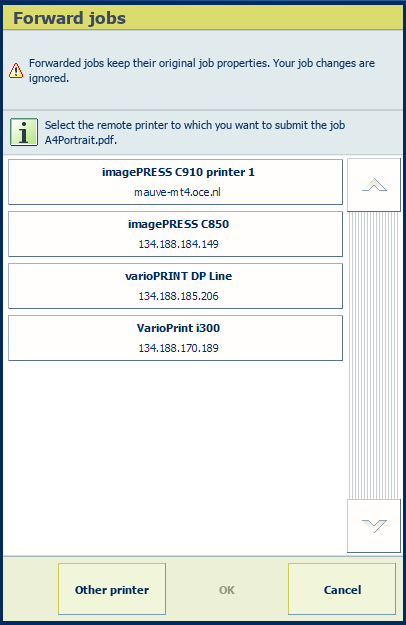 操作パネルの [他のプリンタ] オプション
操作パネルの [他のプリンタ] オプション
Settings Editor を開き、次に移動します。.
「[リモート プリンタ] 」をクリックします。
「[設定] 」をクリックします。
[他のリモート プリンタへのジョブ転送の許可] チェックボックスをオンにして、未設定のリモート プリンタへのジョブ転送を有効化します。
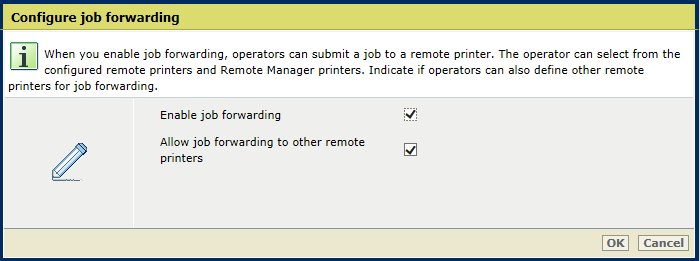 未設定のリモート プリンタにジョブを転送する
未設定のリモート プリンタにジョブを転送する「[OK] 」をクリックします。